|
[PConline技巧]经常有小伙伴遇到这种情况,辛辛苦苦做好的PPT,因为嵌入了大量图片,结果导致PPT体积暴增。这还不是最麻烦的,关键是老板那边急着用,却没办法添加到邮箱附件发送,真是要si的心都有了!其实每一份PPT在制作完成后,都有一个压缩的过程,这也是体现咱职业化素养的绝好机会。那么,怎么压缩呢?很简单,两步就能搞定啦! 具体步骤如下: 1. 首先打开要处理的PPT文档,点击“文件”→“信息”→“媒体大小和性能”,点击“压缩媒体”按钮,选择“标准(480P)”; 2. 接下来点击“文件”→“另存为”,在弹出对话框中点击“工具”→“压缩图片”,勾选其中的“删除图片的剪裁区域”,并将分辨率设为“电子邮件(96ppi):尽可能缩小文档以便共享”; 经过上面两步操作后,再按正常的方法保存。和先前的文档对比一下,是不是体积一下缩小了好多! 写在最后 这个技巧非常实用,多数PPT文稿在压缩完成后,体积都有明显减小,而且不影响照片画质。此外如果你使用的是PowerPoint 2007以上版本,还可以将格式设置为最新的“.pptx”,相比老旧的“.ppt”也要瘦身很多。 |
正在阅读:PPT一分钟技巧!5秒让超大的PPT体积大缩水PPT一分钟技巧!5秒让超大的PPT体积大缩水
2019-10-11 00:15
出处:PConline原创
责任编辑:censi

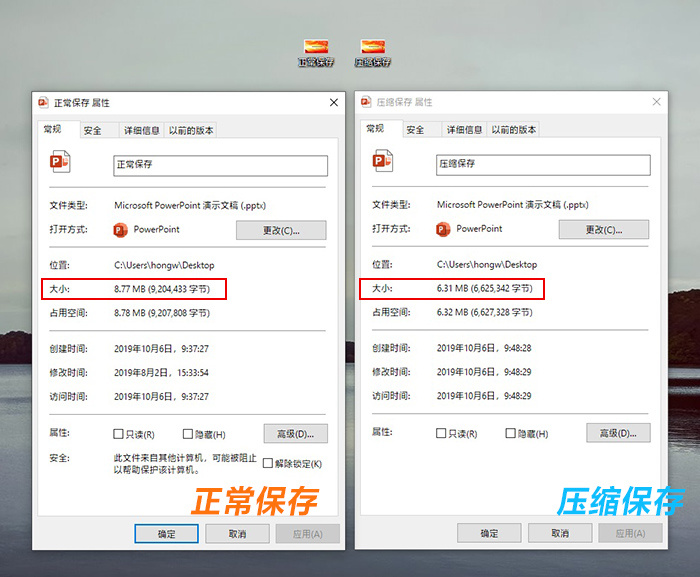

 西门子(SIEMENS)274升大容量家用三门冰箱 混冷无霜 零度保鲜 独立三循环 玻璃面板 支持国家补贴 KG28US221C
5399元
西门子(SIEMENS)274升大容量家用三门冰箱 混冷无霜 零度保鲜 独立三循环 玻璃面板 支持国家补贴 KG28US221C
5399元 苏泊尔电饭煲家用3-4-5-8个人4升电饭锅多功能一体家用蓝钻圆厚釜可做锅巴饭煲仔饭智能煮粥锅预约蒸米饭 不粘厚釜 4L 5-6人可用
329元
苏泊尔电饭煲家用3-4-5-8个人4升电饭锅多功能一体家用蓝钻圆厚釜可做锅巴饭煲仔饭智能煮粥锅预约蒸米饭 不粘厚釜 4L 5-6人可用
329元 绿联65W氮化镓充电器套装兼容45W苹果16pd多口Type-C快充头三星华为手机MacbookPro联想笔记本电脑配线
99元
绿联65W氮化镓充电器套装兼容45W苹果16pd多口Type-C快充头三星华为手机MacbookPro联想笔记本电脑配线
99元 KZ Castor双子座有线耳机入耳式双单元HM曲线发烧HiFi耳返耳麦
88元
KZ Castor双子座有线耳机入耳式双单元HM曲线发烧HiFi耳返耳麦
88元 格兰仕(Galanz)【国家补贴】电烤箱 家用 40L大容量 上下独立控温 多层烤位 机械操控 烘培炉灯多功能 K42 经典黑 40L 黑色
260.9元
格兰仕(Galanz)【国家补贴】电烤箱 家用 40L大容量 上下独立控温 多层烤位 机械操控 烘培炉灯多功能 K42 经典黑 40L 黑色
260.9元 漫步者(EDIFIER)M25 一体式电脑音响 家用桌面台式机笔记本音箱 蓝牙5.3 黑色 520情人节礼物
109元
漫步者(EDIFIER)M25 一体式电脑音响 家用桌面台式机笔记本音箱 蓝牙5.3 黑色 520情人节礼物
109元












